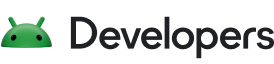Используйте подсказки , чтобы добавить контекст к кнопке или другому элементу пользовательского интерфейса. Существует два типа подсказок:
- Простые подсказки : описывают элементы или действия кнопок-значков.
- Богатые подсказки : предоставляют больше подробностей, например, описывают ценность функции. Могут также включать необязательный заголовок, ссылку и кнопки.

API поверхность
Вы можете использовать TooltipBox composable для внедрения подсказок в вашем приложении. Вы управляете внешним видом TooltipBox с помощью следующих основных параметров:
-
positionProvider: размещает подсказку относительно содержимого якоря. Обычно вы используете поставщика позиции по умолчанию изTooltipDefaults, или вы можете предоставить свой собственный, если вам нужна пользовательская логика позиционирования. -
tooltip: Компонуемый элемент, содержащий содержимое подсказки. Обычно используются компонуемые элементыPlainTooltipилиRichTooltip.- Используйте
PlainTooltipдля описания элементов или действий кнопок-значков. - Используйте
RichTooltip, чтобы предоставить больше подробностей, например, описать ценность функции. Rich-подсказки могут включать необязательный заголовок, ссылку и кнопки.
- Используйте
-
state: держатель состояния, содержащий логику пользовательского интерфейса и состояние элемента для этой подсказки. -
content: Компонуемое содержимое, к которому привязана подсказка.
Отображение простой подсказки
Используйте простую подсказку для краткого описания элемента пользовательского интерфейса. Этот фрагмент кода отображает простую подсказку поверх кнопки-значка с надписью «Добавить в избранное»:
@Composable fun PlainTooltipExample( modifier: Modifier = Modifier, plainTooltipText: String = "Add to favorites" ) { TooltipBox( modifier = modifier, positionProvider = TooltipDefaults.rememberPlainTooltipPositionProvider(), tooltip = { PlainTooltip { Text(plainTooltipText) } }, state = rememberTooltipState() ) { IconButton(onClick = { /* Do something... */ }) { Icon( imageVector = Icons.Filled.Favorite, contentDescription = "Add to favorites" ) } } }
Ключевые моменты кодекса
-
TooltipBoxсоздает всплывающую подсказку с текстом «Добавить в избранное».-
TooltipDefaults.rememberPlainTooltipPositionProvider()обеспечивает позиционирование по умолчанию для простых всплывающих подсказок. -
tooltip— это лямбда-функция, которая определяет содержимое всплывающей подсказки с помощью компонуемого объектаPlainTooltip. -
Text(plainTooltipText)отображает текст во всплывающей подсказке. -
tooltipStateуправляет состоянием подсказки.
-
-
IconButtonсоздает нажимаемую кнопку со значком.-
Icon(...)отображает значок сердца внутри кнопки. - Когда пользователь взаимодействует с
IconButton,TooltipBoxпоказывает подсказку с текстом «Добавить в избранное». В зависимости от устройства пользователи могут вызывать подсказку следующими способами: - Наведение курсора на иконку
- Длительное нажатие на иконку на мобильном устройстве
-
Результат
В этом примере создается простая подсказка поверх значка:

Отображение подробной подсказки
Используйте расширенную подсказку для предоставления дополнительного контекста об элементе пользовательского интерфейса. Этот пример создает многострочную расширенную подсказку с заголовком, который привязан к Icon :
@Composable fun RichTooltipExample( modifier: Modifier = Modifier, richTooltipSubheadText: String = "Rich Tooltip", richTooltipText: String = "Rich tooltips support multiple lines of informational text." ) { TooltipBox( modifier = modifier, positionProvider = TooltipDefaults.rememberRichTooltipPositionProvider(), tooltip = { RichTooltip( title = { Text(richTooltipSubheadText) } ) { Text(richTooltipText) } }, state = rememberTooltipState() ) { IconButton(onClick = { /* Icon button's click event */ }) { Icon( imageVector = Icons.Filled.Info, contentDescription = "Show more information" ) } } }
Ключевые моменты кодекса
-
TooltipBoxобрабатывает прослушиватели событий для взаимодействия с пользователем и обновляетTooltipStateсоответствующим образом. КогдаTooltipStateуказывает, что подсказка должна быть показана, выполняется лямбда-функция подсказки, иTooltipBoxотображаетRichTooltip.TooltipBoxдействует как якорь и контейнер как для контента, так и для подсказки.- В этом случае контентом является компонент
IconButton, который обеспечивает поведение действия нажатия. При длительном нажатии (на сенсорных устройствах) или наведении (например, указателем мыши) в любом месте контентаTooltipBoxотобразится подсказка, показывающая дополнительную информацию.
- В этом случае контентом является компонент
-
RichTooltipcomposable определяет содержимое подсказки, включая заголовок и основной текст.TooltipDefaults.rememberRichTooltipPositionProvider()предоставляет информацию о позиционировании для расширенных подсказок.
Результат
В этом примере создается расширенная подсказка с заголовком, прикрепленным к информационному значку:

Настройте расширенную подсказку
Этот фрагмент кода отображает расширенную подсказку с заголовком, настраиваемыми действиями и настраиваемым курсором (стрелкой), отображаемым поверх кнопки со значком камеры:
@Composable fun AdvancedRichTooltipExample( modifier: Modifier = Modifier, richTooltipSubheadText: String = "Custom Rich Tooltip", richTooltipText: String = "Rich tooltips support multiple lines of informational text.", richTooltipActionText: String = "Dismiss" ) { val tooltipState = rememberTooltipState() val coroutineScope = rememberCoroutineScope() TooltipBox( modifier = modifier, positionProvider = TooltipDefaults.rememberRichTooltipPositionProvider(), tooltip = { RichTooltip( title = { Text(richTooltipSubheadText) }, action = { Row { TextButton(onClick = { coroutineScope.launch { tooltipState.dismiss() } }) { Text(richTooltipActionText) } } }, caretSize = DpSize(32.dp, 16.dp) ) { Text(richTooltipText) } }, state = tooltipState ) { IconButton(onClick = { coroutineScope.launch { tooltipState.show() } }) { Icon( imageVector = Icons.Filled.Camera, contentDescription = "Open camera" ) } } }
Ключевые моменты кодекса
-
RichToolTipотображает подсказку с заголовком и действием закрытия. - При активации, либо долгим нажатием, либо наведением указателя мыши на содержимое
ToolTipBox, подсказка отображается примерно одну секунду. Вы можете убрать эту подсказку, нажав в другом месте экрана или используя кнопку действия «Отклонить». - При выполнении действия отклонения система запускает сопрограмму для вызова
tooltipState.dismiss. Это проверяет, что выполнение действия не заблокировано, пока отображается подсказка. -
onClick = coroutineScope.launch { tooltipState.show() } }запускает сопрограмму для ручного отображения всплывающей подсказки с помощьюtooltipState.show. - Параметр
actionпозволяет добавлять в подсказку интерактивные элементы, например кнопку. - Параметр
caretSizeизменяет размер стрелки подсказки.
Результат
В этом примере получается следующее:

Дополнительные ресурсы
- Material Design: Подсказки